
КАТЕГОРИИ:
Архитектура-(3434)Астрономия-(809)Биология-(7483)Биотехнологии-(1457)Военное дело-(14632)Высокие технологии-(1363)География-(913)Геология-(1438)Государство-(451)Демография-(1065)Дом-(47672)Журналистика и СМИ-(912)Изобретательство-(14524)Иностранные языки-(4268)Информатика-(17799)Искусство-(1338)История-(13644)Компьютеры-(11121)Косметика-(55)Кулинария-(373)Культура-(8427)Лингвистика-(374)Литература-(1642)Маркетинг-(23702)Математика-(16968)Машиностроение-(1700)Медицина-(12668)Менеджмент-(24684)Механика-(15423)Науковедение-(506)Образование-(11852)Охрана труда-(3308)Педагогика-(5571)Полиграфия-(1312)Политика-(7869)Право-(5454)Приборостроение-(1369)Программирование-(2801)Производство-(97182)Промышленность-(8706)Психология-(18388)Религия-(3217)Связь-(10668)Сельское хозяйство-(299)Социология-(6455)Спорт-(42831)Строительство-(4793)Торговля-(5050)Транспорт-(2929)Туризм-(1568)Физика-(3942)Философия-(17015)Финансы-(26596)Химия-(22929)Экология-(12095)Экономика-(9961)Электроника-(8441)Электротехника-(4623)Энергетика-(12629)Юриспруденция-(1492)Ядерная техника-(1748)
Лабораторна робота № 6. Графічний редактор Paint
|
|
|
|
Розділ 3. Прикладне програмне забезпечення загального призначення
Методичні рекомендації
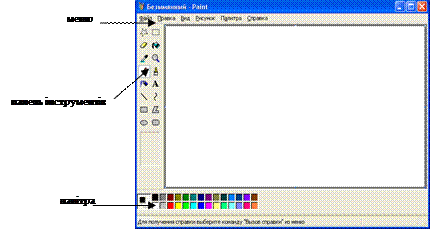 Операційна система Windows містить в собі програму Paint, зі допомогою якої можна вивчити основні прийоми роботи з комп'ютерною графікою. Графічний редактор Paint служить для роботи з растровими зображеннями, тобто з зображеннями, що складаються з окремих кольорових точок (пікселів).
Операційна система Windows містить в собі програму Paint, зі допомогою якої можна вивчити основні прийоми роботи з комп'ютерною графікою. Графічний редактор Paint служить для роботи з растровими зображеннями, тобто з зображеннями, що складаються з окремих кольорових точок (пікселів).
Запуск програми Paint здійснюється вибором команди Пуск = Программы => Стандартные =r> Paint. У вікні Paint розміщені елементи властиві саме графічним редакторам - панель інструментів і палітра Панель інструментів розміщена зліва у вікні та містить 16 кнопок інструментів: Карандаш, Кисть, Ластик, Распылитель, Линия Кривая, Прямоугольник, Эллипс, та інш.
Призначення кожної кнопки можна прочитати на спливаючій підказці, що з'являється при наведенні на неї вказівника миші.
Інший елемент вікна - палітра кольорів - розміщений у нижній частині екрана. Основний колір (колір переднього плану) обирається клацанням лівої клавіші миші на відповідному квадратику палітри кольорів, а колір фону - клацанням правої клавіші. Створення графічних зображень відбувається за допомогою інструментів, наприклад, інструмент Кривая використовують для малювання зігнутих S-подібних ліній.
Фрагменти створених зображень можна переміщати, копіювати, вирізати, вставляти. Ці операції проходять аналогічно як і з файлами. Попередньо потрібно виділити фрагмент малюнка. Для цього клацніть мишею по інструменту Выделение, потім клацніть мишею в полі малюнка й протягніть вказівку миші через фрагмент малюнка, який потрібно виділити. Відпустіть кнопку миші і навколо фрагмента з'явиться прямокутна пунктирна рамка, яка мас вісім маркерів.
|
|
|
Щоб розтягнути або стиснути фрагмент, наведіть покажчик миші на один з маркерів рамки виділення. Покажчик набере форми двоспрямованої стрілки, тепер можна мишею перетягнути маркер. Щоб перемістити виділений фрагмент, клацніть по ньому мишею і перетягніть його на потрібне місце.
Ще одним типом перетворень виділених фрагментів малюнка є нахили по горизонталі і по вертикалі па різні кути. Ці операції здійснюються за допомогою команди меню Рисунок => Растянуть/Наклонить.
Щоб видалити невдалий фрагмент малюнка, потрібно виділити фрагмент і натиснути клавішу Delete. Очищення всього малюнка можна виконати командою Рисунок => Очистить.
Малюнок, створений у Paint, можна вставити в інший документ. Для цього можна скористатися можливостями буфера обміну. Виділіть фрагмент малюнка у Paint і виконайте команду Правка => Копировать. Потім перейдіть в цільовий документ і вставте вміст буфера обміну за допомогою відповідної команди, наприклад, Правка ==> Вставить.
Для збереження малюнка на диску оберіть команду Файл => Сохранить как... ів наступному діалоговому вікні задайте папку, в яку буде записуватися файл, а також ім'я файлу і клацніть по кнопці Сохранить.
Завдання для виконання.
1. У новому графічному документі намалюйте малюнок за зразком, що зображено у завданні (згідно варіанту).
2. Розфарбуйте малюнок. Дайте йому назву. Напишіть її у верхній частині екрану. У нижній правій частині екрану вкажіть свої прізвище і групу.
|
|
|
|
|
Дата добавления: 2015-05-24; Просмотров: 880; Нарушение авторских прав?; Мы поможем в написании вашей работы!